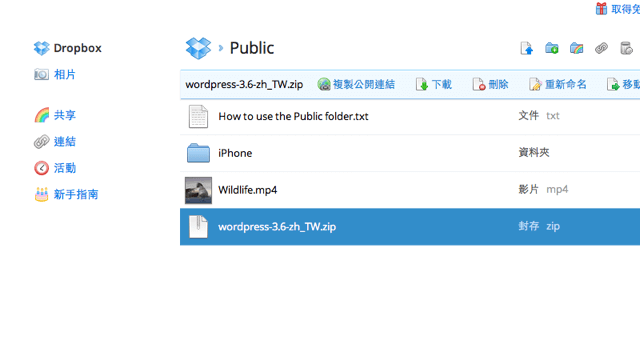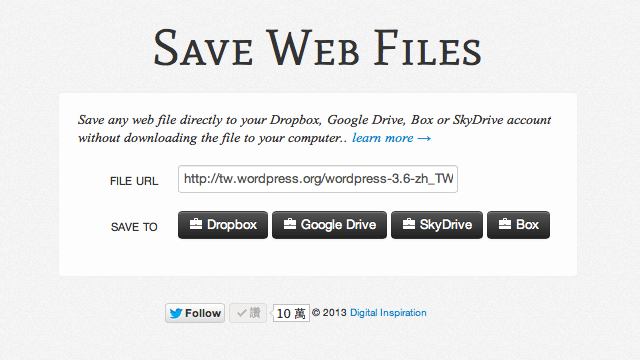
一般來說,如果要將網路上的檔案儲存到自己的雲端硬碟裡,大部分都需要先把檔案下載到電腦裡,再透過瀏覽器或同步工具來進行上傳,若你覺得這麼做很浪費時間,Save Web Files 可以幫你省略掉中間的步驟,直接把檔案儲存回 Dropbox、Google Drive 等雲端硬碟。
Save Web Files 是一個很簡單的線上工具,無須註冊,也沒有檔案大小等使用限制,使用者需要做的就是填入要下載的檔案網址(或 URL),選擇要上傳的雲端硬碟服務,該檔案就會自動儲存到你的空間裡。
另一個特色是能協助行動裝置用戶遠端下載、儲存檔案。
網站名稱:Save Web Files
網站鏈結:https://ctrlq.org/save/
使用教學
1. 開啟 Save 後,在 File URL 欄位填入檔案下載網址,不支援免空或是其他無法直接下載的類型,輸入後在下方點擊要儲存的雲端服務,目前支援 Dropbox、Google Drive、SkyDrive 和 Box 。
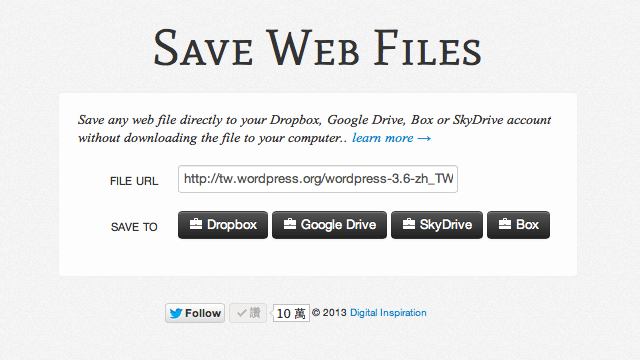
2. 以 Dropbox 作為操作範例,使用時需要連結你的帳戶,點擊 Connect to Dropbox 繼續。
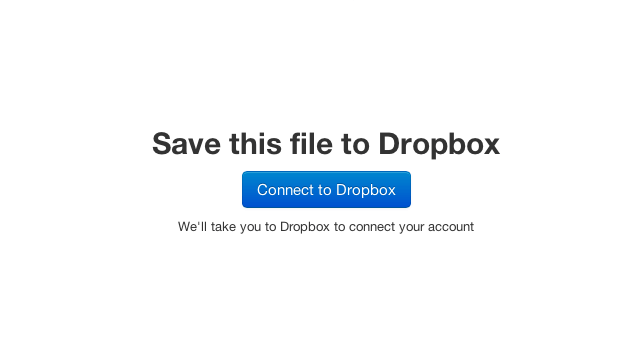
3. 完成授權後,Save Web Files 會顯示你雲端硬碟裡的資料夾和檔案。
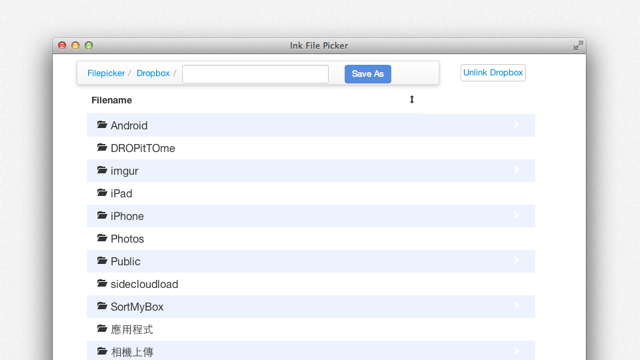
4. 選擇要儲存的路徑,輸入檔案名稱後按下 Save As 就會開始上傳。
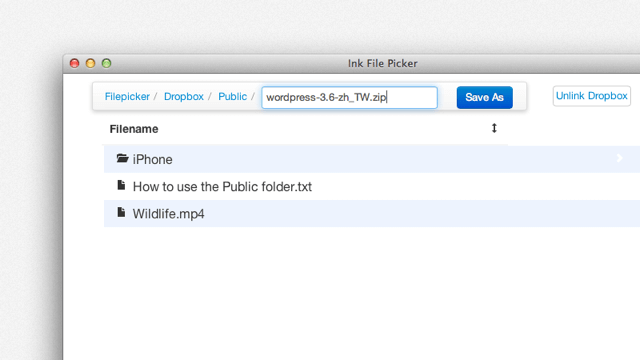
5. 完成後,檔案就會被保存回你指定的雲端硬碟。